utilidad ColorColor Picker
Una utilidad de selección para todo color el sistema para Windows seleccionar colores de cualquier pantalla y copiarlo en el Portapapeles en un formato configurable.

Introducción
Habilitar ColorColor Picker
Puede habilitar en Color Picker PowerToys Configuración.
Activando ColorColor Picker
Elija lo que sucede cuando activa ColorColor Picker (valor predeterminado: Win+Mayús+C) cambiando el comportamiento de activación:
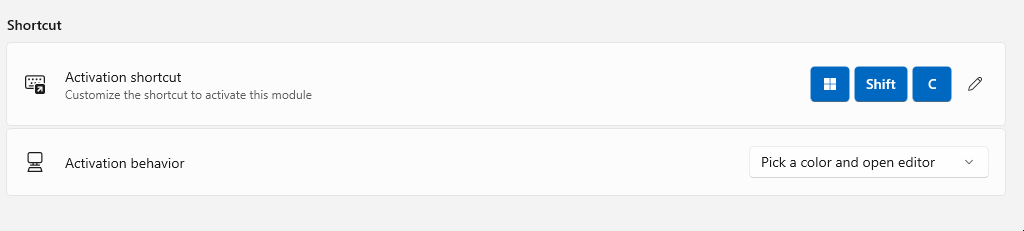
- El editor abierto abre un editor que le permite elegir entre color el historial de colores, ajustar un seleccionado coloro elegir un nuevo color.
- Elija un color editor y abra activa Color Pickery, a continuación, abre un editor y copia el seleccionado color en el Portapapeles después de seleccionar un color.
- Solo selecciona una color activación Color Picker y copia el seleccionado color en el Portapapeles.
Selección de colores
Después de Color Pickeractivar , seleccione una color en la pantalla para seleccionar esa color. Si quiere ver el área bajo el cursor con más detalle, mueva la rueda hacia arriba para acercar la vista.
Color Pickercopia el objeto seleccionado color en el Portapapeles en el formato Predeterminado color que ha elegido en ColorColor Pickerla configuración (valor predeterminado: HEX).
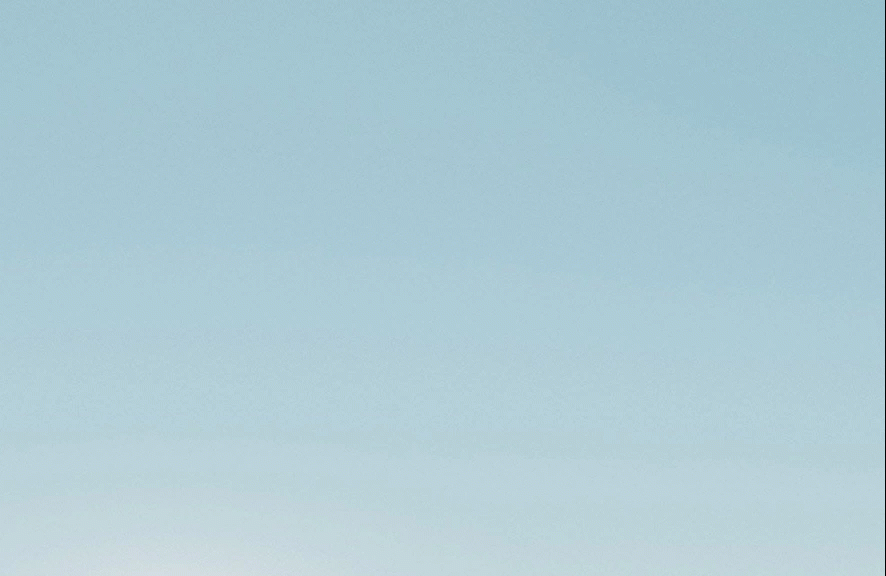
Sugerencia
Para seleccionar el color estado de no mantener el puntero de un elemento:
- Mueva el puntero del mouse cerca, pero no sobre el elemento.
- Amplíe la imagen desplazando la rueda del ratón hacia arriba. La imagen se inmovilizará.
- En el área ampliada, puede elegir el color del elemento .
Uso del editor ColorColor Picker
El editor ColorColor Picker almacena un historial de hasta 20 colores seleccionados y le permite copiarlos en el Portapapeles. Puede elegir qué color formatos están visibles en el editor en Color formatos en PowerToys Configuración.
La barra de color de la parte superior del editor de ColorColor Picker le permite:
- Ajuste la optimización elegida color
- Elegir un elemento similar color
Para ajustar el ajuste elegido color, seleccione el centro color en la color barra. El control de ajuste fino permite cambiar los colorvalores HSV, RGB y HEX de . Seleccione agregar el nuevo color al historial de colores.
Para elegir un elemento similar color, seleccione uno de los segmentos en los bordes superior e inferior de la color barra. Al seleccionar uno de estos colores similares, se agrega el color al historial.
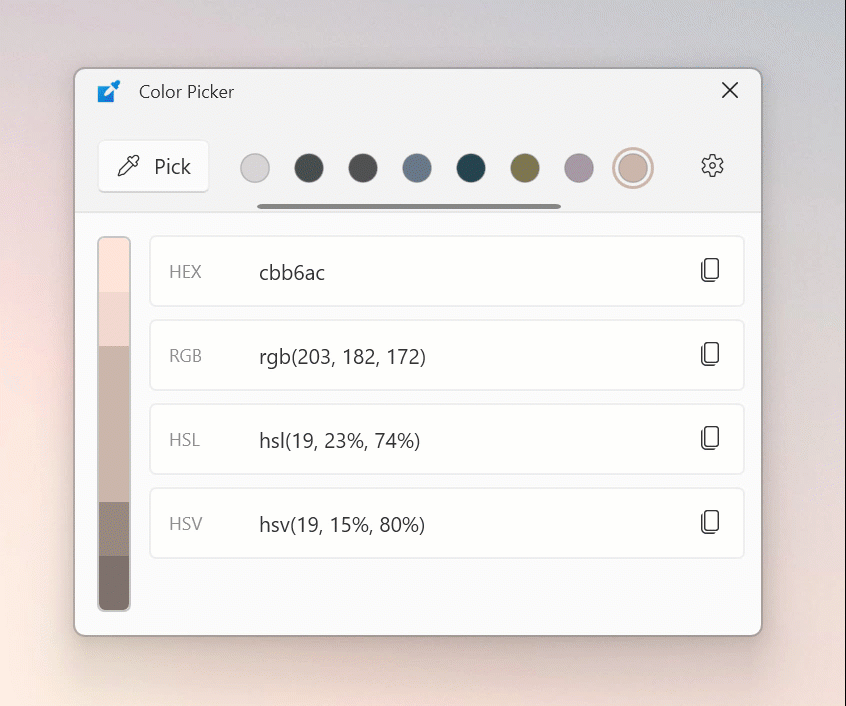
Para quitar un elemento color del historial, haga clic con el botón derecho en y color seleccione Quitar.
Para exportar el historial de colores, haga clic con el botón derecho en y color seleccione Exportar. Puede agrupar los valores por colores o formatos.
Configuración
ColorColor Picker tiene las siguientes opciones:
| Configuración | Descripción |
|---|---|
| Combinación de teclas de activación | Acceso directo que activa ColorColor Picker. |
| Comportamiento de activación | Seleccione lo que sucede al activar ColorColor Picker. Más información sobre esta configuración en ActivarColorColor Picker. |
| Formato predeterminado color | Formato color que Color Picker usa al copiar colores en el Portapapeles. |
| Mostrar color nombre | Muestra una representación de alto nivel de .color Por ejemplo, "Verde claro", "Verde" o "Verde oscuro". |
| FormatosColor | Habilite y agregue diferentes color formatos y cambie el orden de color los formatos en el Color Picker editor. Obtenga más información sobre color los formatos en Administración color de formatos. |
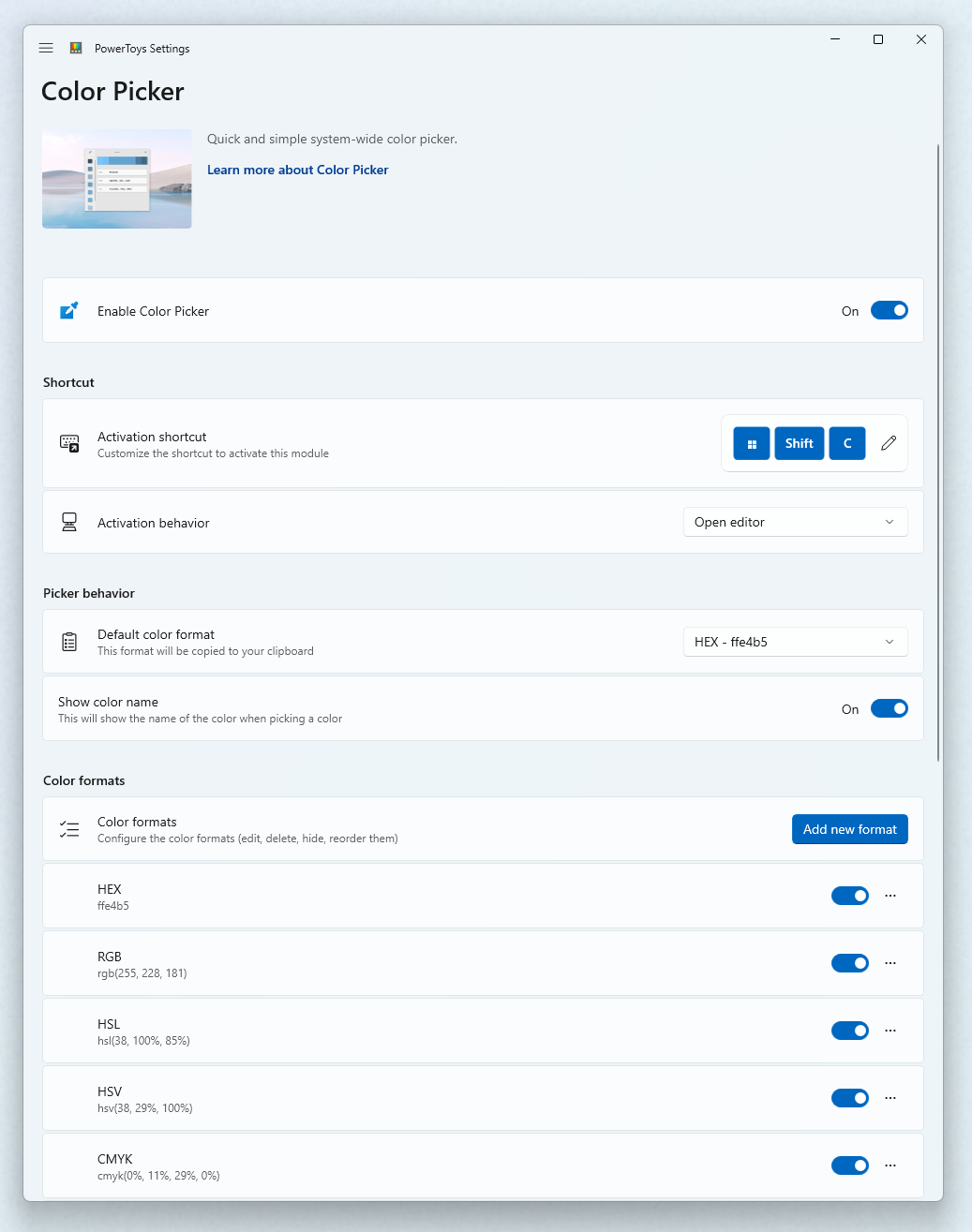
Administración de color formatos
Puede agregar, editar, eliminar, deshabilitar y cambiar el orden de color los formatos en Color formatos.
Para cambiar el orden en el que color aparecen los formatos en el Color Picker editor, seleccione el botón más (•••) situado junto a un color formato y seleccione Subir o Bajar.
Para deshabilitar un color formato, desactive el botón de alternancia junto a ese color formato. Color Picker no muestra los formatos deshabilitados color en el editor.
Para eliminar un color formato, seleccione el botón más (•••) junto a un color formato y seleccione Eliminar.
Para agregar un nuevo color formato, seleccione Agregar formato personalizadocolor. Escriba el nombre y el color formato del formato. La sintaxis de color los formatos se describe en el cuadro de diálogo.
Para editar un color formato, selecciónelo en la lista. Edite el nombre y el formato del formato en el cuadro de diálogo Editar formato personalizadocolor.color La sintaxis de color los formatos se describe en el cuadro de diálogo.
Defina color formatos con estos parámetros:
| Parámetro | Significado |
|---|---|
| %Re | rojo |
| %Gr | green |
| %Bl | blue |
| %Al | alpha |
| %Cy | cyan |
| %Ma | magenta |
| %Ye | yellow |
| %Bk | Tecla negra |
| %Hu | hue |
| %Si | saturación (HSI) |
| %Sl | saturación (HSL) |
| %Sb | saturación (HSB) |
| %Br | brillo |
| %In | uso de datos |
| %Hn | matiz (natural) |
| %Ll | luz (natural) |
| %Lc | luz (CIE) |
| %Va | value |
| %Wh | blancura |
| %Bn | oscuridad |
| %Ca | cromaticidad A |
| %Cb | cromaticidad B |
| %Xv | Valor X |
| %Yv | Valor Y |
| %Zv | Valor Z |
| %Dv | valor decimal |
| %Na | Nombre color |
Dé formato a los valores rojo, verde, azul y alfa a los siguientes formatos:
| Formateador | Significado |
|---|---|
| b | valor en bytes (predeterminado) |
| h | hexadecimales un dígito |
| H | hexamayúscula un dígito |
| x | hexadecimales dos dígitos |
| X | hexamayúsculas dos dígitos |
| f | float con cero inicial |
| V | float sin cero inicial |
Por ejemplo, %ReX significa el valor rojo en formato hexadecimal de dos dígitos.
Color los formatos pueden contener cualquier palabra o caracteres que prefiera. Por ejemplo, el formato predeterminado color que se muestra al color crear el formato es: _'new Color (R = %Re, G = %Gr, B = %Bl)'_.
Limitaciones
- Color Pickerno se puede mostrar en la parte superior de la menú Inicio o el Centro de actividades, pero todavía puede elegir un color.
- Si ha iniciado la aplicación centrada actualmente con una elevación de administrador (ejecutar como administrador), el Color Picker acceso directo de activación no funcionará a menos que también haya iniciado PowerToys con la elevación del administrador.
- Los formatos wide Color Gamut (WCG) y High Dynamic Range (HDR) color no se admiten actualmente.
Instalar PowerToys
Esta utilidad forma parte de las utilidades de Microsoft PowerToys para usuarios avanzados. Proporciona un conjunto de utilidades útiles para optimizar y optimizar su experiencia para mejorar la Windows productividad. Para instalar PowerToys, consulte Instalación de PowerToys.
